Apple AirPod는 1년 사용 후 작동을 시작할 수 있습니다. 이 문제가 발생했든 AirPod를 중고로 구매했든 가장 좋은 해결책은 이어버드를 재설정하는 것입니다. AirPods을 새 것처럼 만드는 방법은 다음과 같습니다.
목차
AirPods 페어링 해제
헤드폰을 재설정하기 위해 iPhone 또는 iPad에서 AirPod의 연결을 해제할 필요는 없지만 Apple은 계정에서 제거하기 위해 이 단계를 권장합니다.
또한 Android 스마트폰, PC 및 기타 기기에서 AirPods의 페어링을 해제하여 이어버드가 새 것처럼 작동하도록 할 수 있습니다. 이 지침은 주로 iPhone 및 iPad 사용자를 위한 것이지만 소유한 하드웨어에 관계없이 단계를 유사하게 복제할 수 있습니다.
참고: AirPod를 중고로 구매하고 기기에 연결하지 않은 경우 페어링 해제 프로세스를 건너뛰고 다음 섹션으로 이동할 수 있습니다.
휴대전화나 태블릿의 Bluetooth 설정으로 이동하여 시작합니다. “설정” 앱을 열고 “블루투스”를 선택하여 이 메뉴에 액세스합니다.
페어링된 기기 목록에서 AirPods를 찾습니다. 헤드폰 이름 옆에 있는 “i” 정보 아이콘을 탭합니다.
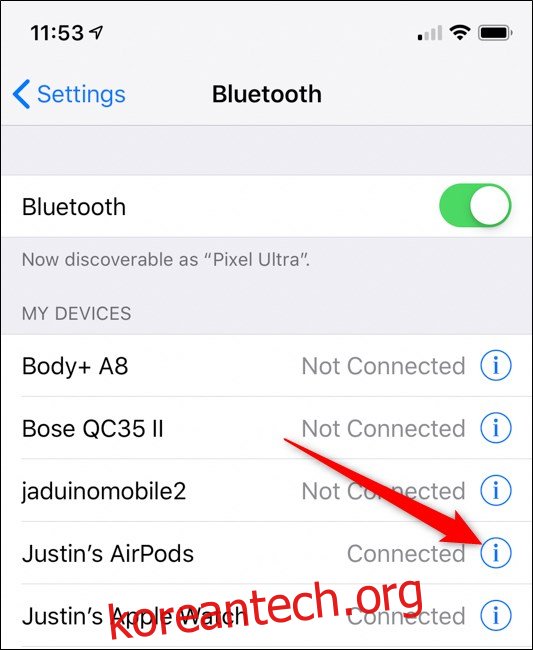
그런 다음 “이 장치 지우기”를 선택하여 AirPod의 페어링을 해제합니다.
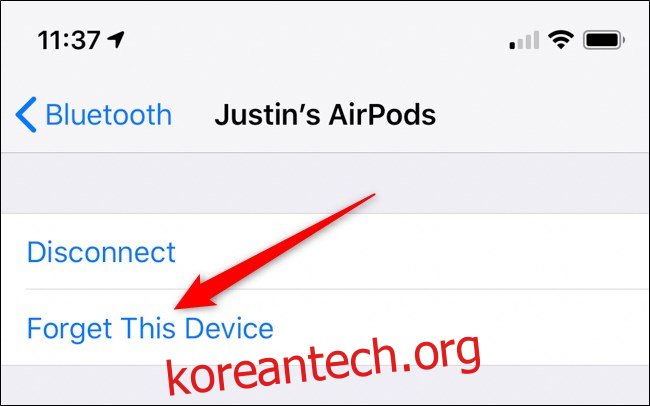
AirPod는 현재 이어버드가 연결되어 있는지 여부에 관계없이 iPhone 또는 iPad에서 페어링을 해제할 수 있습니다. 어느 쪽이든 헤드폰은 Apple 계정에서 제거됩니다.
AirPod 재설정
이제 Apple AirPod를 지울 차례입니다. 시작하기 전에 양쪽 이어버드를 모두 충전 케이스에 넣고 최소 30초 동안 뚜껑을 닫아 두십시오.

그런 다음 AirPod 케이스의 덮개를 엽니다. 케이스를 뒤집어 기기 뒷면의 설정 버튼을 찾습니다.
케이스의 상태 표시등이 황색으로 깜박인 다음 흰색으로 계속 깜박일 때까지 버튼을 길게 누릅니다. 이 프로세스는 최대 20초가 소요될 수 있습니다.

AirPod 수리하기
마지막으로 AirPod를 iPhone 또는 iPad에 다시 연결합니다. W1 또는 H1 칩이 포함된 덕분에 Apple 기기 근처에 있는 헤드폰 케이스의 덮개를 열면 자동으로 팝업 메뉴가 표시됩니다.
“연결”을 탭하여 AirPod를 페어링하십시오.

헤드폰을 Android 스마트폰 또는 Windows PC에 페어링하려면 케이스 덮개를 연 다음 상태 표시등이 깜박이기 시작할 때까지 AirPods의 설정 버튼을 길게 누릅니다. 장치의 Bluetooth 메뉴로 이동하여 다른 액세서리와 마찬가지로 이어버드에 연결합니다.
AirPods는 사용이 매우 간편하며 재설정 프로세스도 간단합니다. 이어버드를 닦는 데 몇 분 정도 걸릴 수 있지만 무선 헤드폰을 괴롭히는 경향이 있는 많은 문제를 해결합니다.
